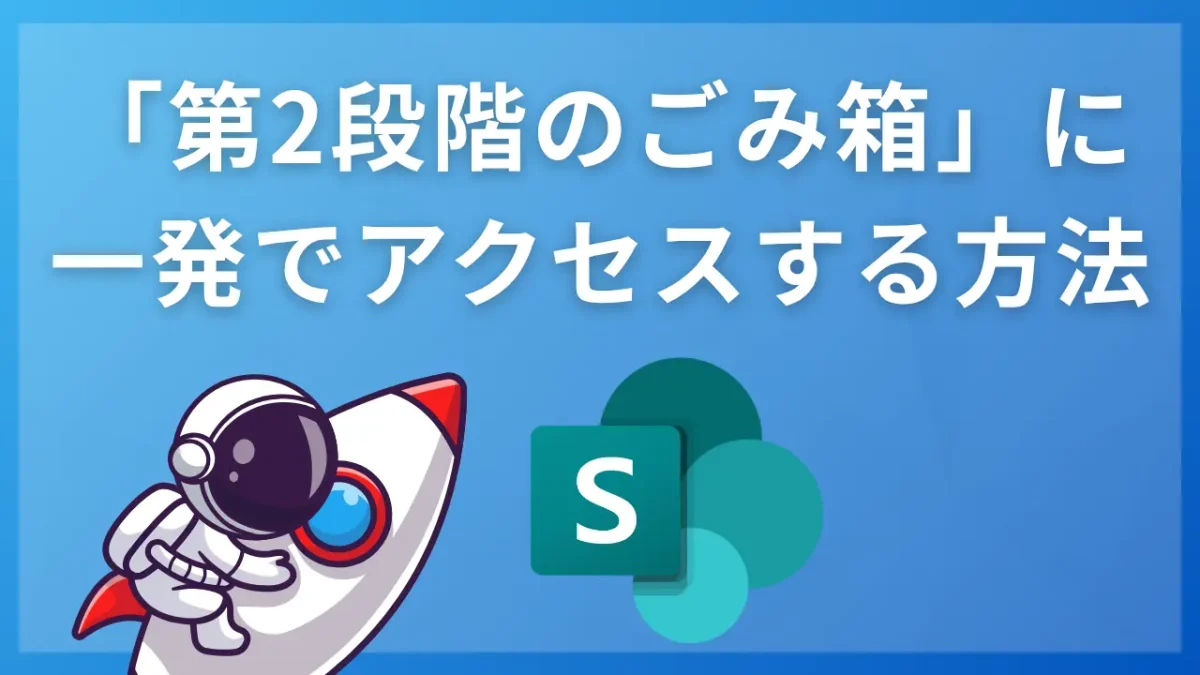「SharePointからファイルを削除してしまった!」 「ごみ箱から復元しようとしたら、ファイルが多すぎて『第 2 段階 の ごみ箱』へのリンクまでスクロールできない…」
SharePointの運用を担当していると、ユーザーからこんな緊急のSOSが飛んでくることはありませんか?SharePointには、万が一のファイル削除に備えて、PCのごみ箱とは別に「第一段階」と「第二段階」の2つのごみ箱が用意されています。
しかし、アイテム数が数十万を超えるような大規模なサイトでは、第一段階のごみ箱ページを開いても、無限に続く削除済みアイテムのスクロールが終わりません。そして、ページの最下部にあるはずの「第 2 段階 の ごみ箱」へのリンクに、いつまで経ってもたどり着けない、という絶望的な状況に陥ることがあります。
この記事では、そんな「現場あるある」な課題を解決し、スクロール不要で「第 2 段階 の ごみ箱」に一発でアクセスするための、ちょっとした「裏ワザ」的な対処法をご紹介します。
なぜたどり着けない?大規模サイト特有の「無限スクロール問題」
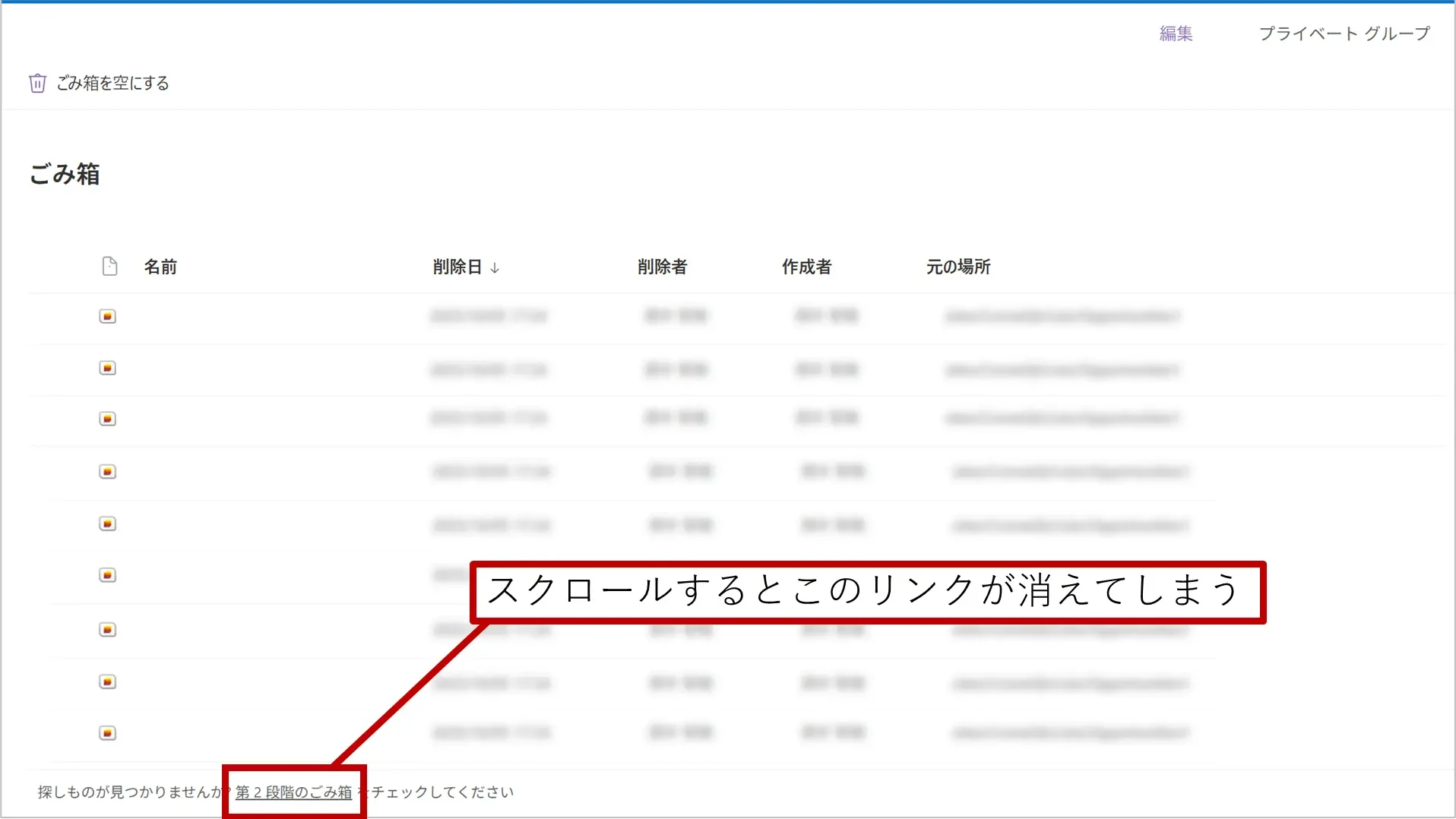
- 第一段階のごみ箱:
ユーザーがサイトからファイルを削除すると、まずここに移動します。 - 第 2 段階 の ごみ箱:
ユーザーが第一段階のごみ箱からアイテムを削除する(または保存期間が経過する)と、次にここに移動します。ここが、サイト管理者にとっての「最後の砦」です。
問題は、第一段階のごみ箱ページの下部にある「第 2 段階 の ごみ箱へのリンク」を押さないと、管理者用のページに移動できない構造になっている点です。アイテム数が非常に多い大規模サイトでは、このリンクが表示される最下部までスクロールしようとしても、次から次へとアイテムが読み込まれるため、物理的にリンクを押すことができなくなってしまいます。
多くの人が試す「失敗する方法」(リダイレクトの罠)

IT担当者の方なら、「それなら、第 2 段階 の ごみ箱のURLを直接アドレスバーに入力すればいいのでは?」と考えるかもしれません。
しかし、例えば.../RecycleBin.aspx)にリダイレクト(転送)してしまうのです。 これでは、堂々巡りになってしまいます。
【解決策】リダイレクトさせずに「第 2 段階 の ごみ箱」を開く手順
では、どうすればいいのでしょうか。解決策は、「SharePointにリダイレクトする隙を与えない」ことです。手順は以下の3ステップです。
- ステップ1:まず「第一段階のごみ箱」を普通に開く
まずは通常の手順で、サイトの「ごみ箱」メニューから、問題の「第一段階のごみ箱」ページを開きます。(無限スクロールが始まっても構いません) - ステップ2:同じタブのアドレスバーを書き換える
ここが最重要ポイントです。新しいタブを開くのではなく、今開いているそのタブのアドレスバーに表示されているURL(.../_layouts/15/AdminRecycleBin.aspx?view=5.../_layouts/15/AdminRecycleBin.aspx?view=5#view=13 - ステップ3:Enterキーを押す
書き換えたアドレスバーでEnterキーを押します。
この手順を踏むと、SharePointはリダイレクトする判断をスキップし、管理者用の「第 2 段階 の ごみ箱」のページを正しく表示してくれます。 これで、無限スクロールに悩まされることなく、目的のファイルを復元する作業に進めます。
日々のトラブル、まずこの一冊で解決しませんか?
今回のような「知っているか、知らないか」で対応時間が大きく変わるトラブルは、Microsoft 365の運用にはつきものです。「Teamsで録画データが見つからない」「Outlookの予定表が同期しない」など、日々寄せられる問い合わせは尽きません。
もし、あなたがそんな日々の問い合わせ対応に追われ、本来の業務に集中できずにいるなら、まずこの一冊を手元に置いてみてはいかがでしょうか。 Microsoft 365支援のプロが、現場で実際に寄せられるよくある質問と解決策を厳選してまとめた「トラブルシューティング大全」をご用意しました。
▼資料ダウンロードはこちら
『社内からの「これどうやるの?」を9割削減する Microsoft 365 トラブルシューティング大全』

SharePointのごみ箱に関するよくある質問(FAQ)
- Q「第 2 段階 の ごみ箱」の保存期間はどれくらいですか?
- A
アイテムがSharePointサイトから最初に削除されてから、合計で93日間です。例えば、第一段階のごみ箱に30日間保持された後、第二段階のごみ箱に移った場合、残りの63日間が第二段階での保存期間となります。
- Q第 2 段階 の ごみ箱は、サイトの管理者でないとアクセスできませんか?
- A
はい、その通りです。「第 2 段階 の ごみ箱」は、サイトコレクションの管理者権限を持つユーザーのみがアクセスし、アイテムを復元することができます。
- Qなぜ、第一段階のページを開いてからでないと、うまくアクセスできないのですか?
- A
明確な理由は公開されていませんが、推測するに、SharePointが「このユーザーは今、ごみ箱の操作をしている」というセッション(接続状態)を認識している間にURLを書き換えることで、不要なリダイレクト処理を回避できるためと考えられます。
- Q93日を過ぎて、第 2 段階 の ごみ箱からも完全に削除されたら、もう復元できませんか?
- A
いいえ、まだ諦めてはいけません。Microsoft 365の管理者であれば、93日経過後、さらに14日間は、Microsoftサポートに問い合わせることで、サイトコレクション全体のバックアップから復元できる可能性があります。これが本当の最終手段です。
- Qごみ箱の容量は、SharePointのストレージ容量に含まれますか?
- A
はい、含まれます。第一段階、第二段階ともに、ごみ箱内にあるアイテムの容量は、サイトコレクションのストレージクォータ(割り当て容量)を消費します。
まとめ:万が一の「SOS」に応えられる、頼れるIT担当者になるために

SharePointの「第 2 段階 の ごみ箱」にアクセスする今回の方法は、頻繁に使うものではありません。しかし、ユーザーから「最重要ファイルを消してしまった!」という緊急のSOSが来た時に、このテクニックを知っているかどうかで、担当者としての信頼は大きく変わります。
ぜひ、この「いざという時のための引き出し」の一つとして、覚えておいてください。
他社の成功事例から、活用のヒントを得ませんか?
今回はSharePointのトラブル対応術に焦点を当てましたが、Microsoft 365には、Teamsを活用した会議の効率化や、Power Automateでの業務自動化など、生産性を向上させるための活用法が無限に存在します。
「他の会社は、Microsoft 365をどのように活用して、成果を出しているのだろう?」 そんな疑問をお持ちでしたら、ぜひ弊社の「Microsoft 365 導入事例集」をご覧ください。様々な業種・規模の企業様が、どのように課題を解決したか、具体的な事例を多数ご紹介しています。
▼[Microsoft 365 導入事例集をダウンロードする]


Microsoft 365に関するご相談やお悩みがございましたら、ぜひ株式会社WITHWITまでお気軽にお問い合わせください。
数あるクラウドサービスの中でMicrosoft 365 に特化してきたからこそ導入前から導入後の定着に至るまで、幅広いご相談に対応いたします。